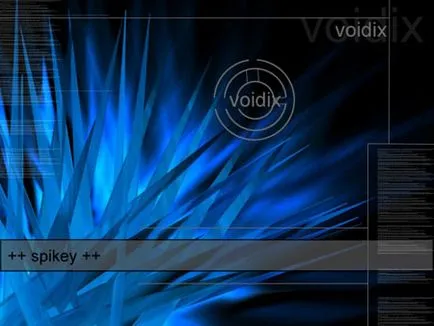Начертайте тръните - 3D Studio Max
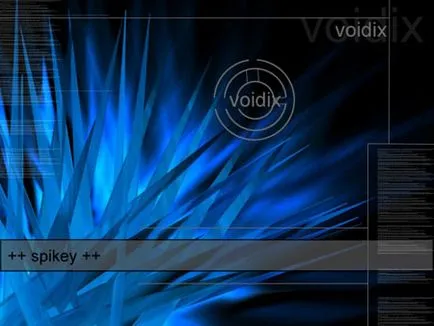
Сега трябва да се простират нашия имидж, за всеки наш лъч е като скок. Отиди на параметрите Parametric Deformers на и изберете Stretch:
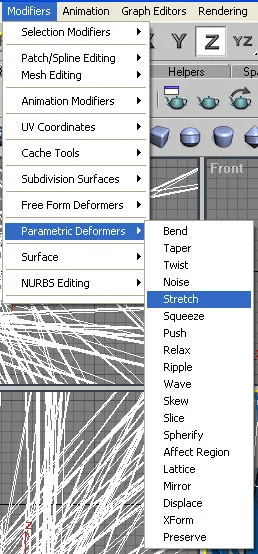
След установяване, трябва да получите нещо подобно:
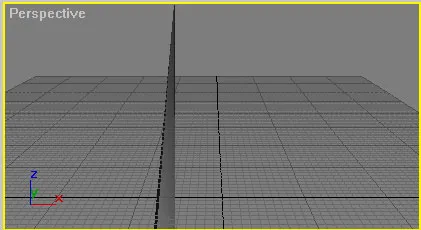
Сега ние трябва да се направи дубликат на нашите бодли. Кликнете върху редактиране> клонинг:
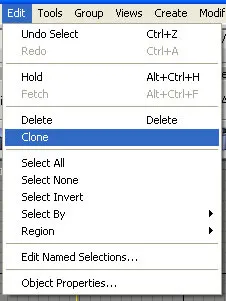
Използвайте опциите, изброени по-долу името на всеки болт по своя преценка:
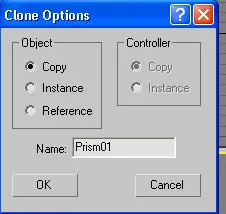
Когато имате няколко шипове трябва да се редуват, така че те се събират в една точка. След това ще се използва набор от текстури, които са придружени от макс студио програма 3d.
Изберете Светлоотразителни-езеро текстура. По своя преценка, можете да промените цвета на синьо, и да играе с настройките на прозрачност (непрозрачност)
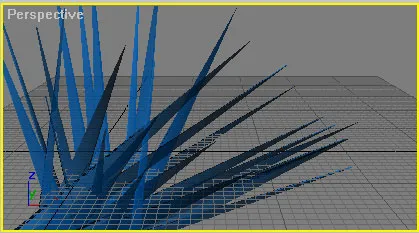
Сега всичко това може да се направи чрез поставяне нашата текстура. В резултат на това, тя трябва да бъде в състояние да напишете това:

За да бъде по-ярка нашия имидж, ние ще използваме вградената Photoshop програма функцията Донесете. Използване на филтри Radial Blur, уверете се, че центърът ще озарява ляв ъгъл:

Сега ние трябва да продължим нашия имидж и да изпълни преизбирането му направи с помощта на нашия нов слой.
Кликнете на "Околна среда карта", ще бъде друг прозорец. Превъртете надолу, изберете Bitmap.
Използвайте следните настройки:
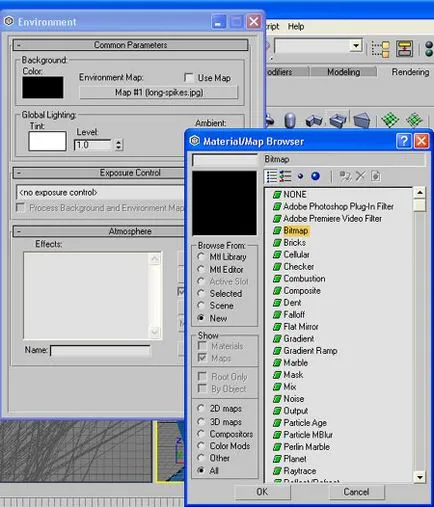
След окончателното оказване на нашия имидж, ние трябва да получите е такъв прекрасен образ. Ако искате да добавите някакъв текст, а след това просто отидете на Photoshop и да го добавите: